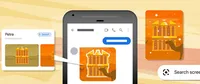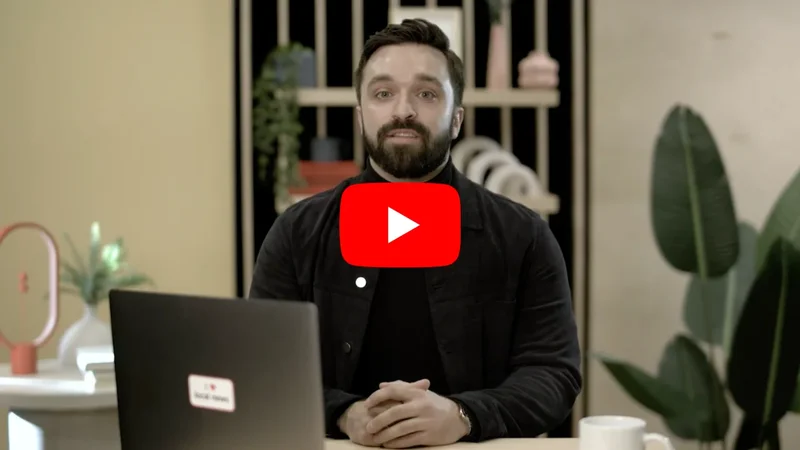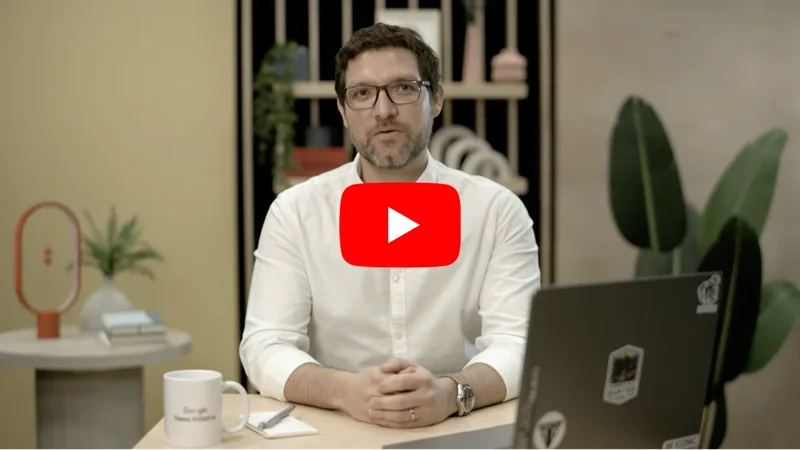Google アド マネージャーを活用してデジタル広告収入を増やす
デジタル広告収入を増やすために Google アド マネージャーを使ってみる
Google アド マネージャーを使ってみる

広告管理プラットフォームの Google アド マネージャーでは、複数のアド エクスチェンジやネットワークを使用して、広告を直接販売したり、プログラマティックに販売したりできます。このソリューションは、広告の直接取引を始める場合や、広告チームや営業チームがある場合、第三者のネットワークを活用する場合、ディスプレイ、アプリ、動画などさまざまな形式で広告を配信する場合に適しています。これに当てはまらない場合は、代わりに AdSense をご検討ください。
Google アド マネージャーの自動化機能は、少ない労力で多くの収益を得たり、分析情報や最適化案を示したり、プロセスを簡素化することで時間と費用を節約するのに役立ちます。
このレッスンでは次の方法について説明します。
- 広告在庫を管理する
- 広告プレースメントを作成する
- 広告タグを自動化する
- プライバシー最優先の未来に向けて準備する
Google アド マネージャーにログインする
- admanager.google.com にアクセスします。
- [ログイン] をクリックします。
- Google アカウントを選択するか、メールアドレスとパスワードを入力します。
概要ダッシュボードをカスタマイズする
- ディメンション別やチャネル別にインプレッション数、収益、eCPM を確認する
- パフォーマンスの推移を比較する
- 価格設定ルール、需要、広告タイプ、エラー、広告主について、分析情報と提案を得る

広告在庫を管理する

広告在庫が整理されているほど、必要な広告を適時適所に配信できる可能性が高くなります。
広告ユニットとは、広告が表示される場所のことです。広告在庫とは、サイト全体で利用可能なすべての広告ユニットのことです。
広告ユニットは階層構造で整理します。
- 最上位ユニット(別名「親ユニット」)は、最上位ユニットと下位ユニットの両方をターゲットとするために使用できます。
- 下位ユニット(別名「子ユニット」)は、最上位ユニットの属性を継承します。
たとえば、最上位ユニットがサイト、第 2 の階層がスポーツ セクション、第 3 の階層がサッカーなどとなります。このように階層を使用して、各ユニットの広告在庫を整理する必要があります。
広告ユニットを設定する
- Google アド マネージャーにログインします。
- [在庫] > [広告ユニット] に移動します。
- [新しい広告ユニット] をクリックします。
- [親広告ユニット] に最上位ユニットを選択します。
- 広告ユニットに名前を付けます。描写的な名前を付けてください(例: World_News_Online_BoxATF、これはスクロールせずに見える範囲(Above the Fold)の配置であることを示しています)。必要に応じ、一意の識別子や説明を追加します。
- 広告のサイズを設定します。
- [ターゲット ウィンドウ] を設定します。これは広告をクリックしたときに表示されるもので、同じページに読み込むことも、新しいウィンドウを開くこともできます(後者がデフォルトです。_blank で広告が新しいウィンドウに送信されます)。
- [詳細設定] を設定します。
- [保存] をクリックします。
💡 ベスト プラクティス:
- 広告ユニットをサイトの構成に合わせる
- 最上位の広告ユニット内に、関連する下位レベルの広告ユニットをネストする

広告プレースメントを作成する

プレースメントは、広告をグループ化する方法です。これにより、広告主が特定の種類の広告をターゲットとすることができます。たとえばスポーツ用品の小売業者は、サイト全体のスポーツ記事の近くにのみ広告を表示したいと考えるでしょう。
一般的なプレースメントには次のようなものがあります。
- サイズ(サイト上のすべてのビッグバナーなど)
- トピック(スポーツ、旅行、天気など)
- ページ上の位置(ヘッダーの下など)
- 季節性(ホリデー シーズンや特定の時期など)
- ホームページ(ニュースサイトが複数ある場合)
広告プレースメントを作成する
- Google アド マネージャーにログインします。
- [在庫] > [広告ユニット] > [プレースメント] に移動します。
- [新しいプレースメント] をクリックし、名前を入力します。
- 説明を追加
- [在庫] に移動し、関連する広告を選択します。
- [保存] をクリックします。
💡 ベスト プラクティス: レポートが複雑になる可能性があるため、広告を複数のプレースメントに割り当てることは避ける

Google パブリッシャー タグを使用して広告タグを生成する

広告ユニットとプレースメントを作成したら、次は Google パブリッシャー タグが必要になります。Google パブリッシャー タグ(GPT)を使用すると、広告に自動的にタグを付けることができます。手動でコードを編集する必要はありません。
- Google アド マネージャーにログインします。
- [在庫] > [広告ユニット] に移動します。
- 広告ユニットの名前をクリックします。
- 広告ユニットの詳細から [タグ] に移動します。
- サイズなどの関連するタグを選択し、[続行] をクリックします。
- [タグ生成結果] からタグをコピーします。
- デベロッパーに送信し、ソースコードに追加してもらいます。
広告タグは手動で作成することもできますが、アド マネージャーにはタグ生成ツールが用意されています。デベロッパーとともに適切なタグを作成するためにお役立てください。

プライバシー最優先の未来に向けて準備する

多くの人が、ウェブにおけるプライバシーの保護を求めています。興味に合わせてカスタマイズされた広告を望む消費者が 3 分の 2 にのぼる一方で、約半数は、カスタマイズされた広告と引き換えに個人情報を渡すことに抵抗を感じています。
Google はこのような期待に応えるため、サードパーティ Cookie や、ブラウジング中の個人をトラッキングする広告ソリューションの廃止に取り組んでいます。
サードパーティ Cookie とは
Cookie は、ログイン、設定、場所などのブラウジング情報を保存することで、ウェブを快適にブラウジングできるようにします。ファーストパーティ Cookie は利用中のサイトによって作成されますが、サードパーティ Cookie は他のサイトによって作成されます。
サードパーティ Cookie への Google の対応
サードパーティ Cookie を段階的に廃止するためにプライバシー サンドボックスを提供しつつ、次のような取り組みを行っています。
- 個人情報を保護するために新しいテクノロジーを開発する
- ニュース メディアやデベロッパーがオンライン コンテンツを無料化できるようにする
- 業界と協力して新しいインターネット プライバシー基準を策定する
ニュースサイトをプライバシーに配慮したサイトにするには
70% のニュース メディアは、ファーストパーティ データを活かせることが、プライバシー最優先の未来において大きなアドバンテージになると考えています。
- 読者にニュースレターや定期購読への登録を促し、読者について理解を深めるために役立つファーストパーティ データを得ます。
- [管理者] > [全般設定] > [広告表示設定] > [広告のファーストパーティ Cookie] に移動してファーストパーティ Cookie を許可します。
- プライバシー サンドボックスのタイムラインをご確認のうえ、フィードバックをお寄せください。